Microsoft Outlook ist der De-facto-E-Mail-Client der Microsoft Office Suite.
Aus diesem Grund wird es in allen wichtigen Unternehmensumgebungen als Standard-E-Mail-Client verwendet, unabhängig davon, dass es für den persönlichen Gebrauch nicht allzu beliebt ist.
Einer der Gründe, warum Microsoft Outlook nicht so beliebt ist, liegt darin, dass es sich durch viele Funktionen zu eng und sicher anfühlt.
Ein beliebtes Problem bei Microsoft Outlook ist beispielsweise, dass es eine Funktion enthält, die verhindert, dass Bilder automatisch in Ihre E-Mails heruntergeladen werden.
Dies hat jedoch Vorteile, da dies dazu beitragen kann, bestimmte Probleme zu vermeiden:
- Dies kann Ihnen helfen, das Anzeigen von potenziell anstößigem Material zu vermeiden
- Es verhindert, dass bösartiger Code Ihren PC beschädigt
- Sie können entscheiden, ob ein Bild eine Anzeige wert ist (dies ist besonders in einem Netzwerk mit geringer Bandbreite nützlich).
Wie kann ich die Bilder in einer E-Mail in Outlook herunterladen??
1. Entsperren Sie Bilddownloads für eine einzelne Nachricht
Diese Option ist nützlich, wenn Sie einem bestimmten Kontakt oder einer bestimmten Website vertrauen, aber nicht die Bandbreite sparen können, die für alle E-Mail-Bilder verschwendet wird.
Wenn Sie die Nachricht öffnen, um sie zu lesen, wird darüber eine Fehlermeldung angezeigt, die besagt, dass die Bilder aus Sicherheitsgründen ausgeblendet sind.
Alles was Sie tun müssen, ist auf diese Nachricht zu klicken und auszuwählen Bilder herunterladen.

Suchen Sie einen alternativen E-Mail-Client? Schauen Sie sich unsere Top-Angebote an!
2. Entsperren Sie alle Bilddownloads von einer bestimmten E-Mail-Adresse oder Domain
Diese Option ist besonders nützlich, wenn Sie mit Websites und Kontakten arbeiten, denen Sie voll vertrauen.
Wenn Sie die Nachricht öffnen, um sie zu lesen, wird darüber eine Fehlermeldung angezeigt, die besagt, dass die Bilder aus Sicherheitsgründen ausgeblendet sind.
- Klicken Sie mit der rechten Maustaste auf die Nachricht
- Wählen Absender zur Liste sicherer Absender hinzufügen
- Klicken Fügen Sie die Domain hinzu @Domain zur Liste sicherer Absender
3. Entsperren Sie die Bilddownloads für alle Nachrichten
Diese Option ist nützlich, wenn Sie alle Websites und Kontakte kennen und ihnen vertrauen, die Ihnen E-Mails senden.
Der Nachteil dieser Option ist, dass Sie zwar die zeitsparendste der drei Optionen sind, sich jedoch Bildern aus Spam-E-Mails aussetzen.
- Öffnen Microsoft Outlook
- Gehe zu Datei
- Gehe zu Optionen
- Wählen Trustcenter
- Unter Microsoft Outlook Trust Center, klicken Trust Center-Einstellungen
- Deaktivieren Sie die Laden Sie Bilder nicht automatisch in HTML-E-Mail-Nachrichten oder RSS-Elementen herunter Kontrollkästchen
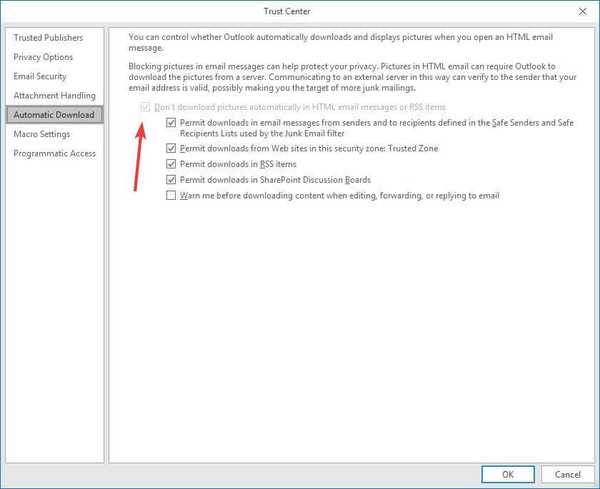
Wenn Sie diese Schritte ausführen, sollten Sie nun alle Bilder und Hintergründe herunterladen und anzeigen können, die an die Outlook-E-Mails Ihrer Wahl angehängt sind.
Haben Sie weitere Fragen zur Funktionalität von Microsoft Outlook? Lass es uns in den Kommentaren unten wissen.
VERWANDTE ARTIKEL, DIE SIE ÜBERPRÜFEN SOLLTEN:
- Sie können keine E-Mails in Microsoft Outlook herunterladen? Versuche dies
- So laden Sie Microsoft Outlook-E-Mails nach Excel herunter
- So laden Sie Microsoft Outlook-E-Mails herunter
 Friendoffriends
Friendoffriends


